[RJEŠENO] Nije moguće pokrenuti Pogreška 0xc00000e9
Miscelanea / / November 28, 2021
[RJEŠENO] Nije moguće pokrenuti Pogreška 0xc00000e9: Glavni uzrok pogreške je vaš neispravan tvrdi disk, da, naići ćete na ovu pogrešku kada instalirate Windows ili čak dugo nakon što je instaliran. Tvrdi disk može imati loš sektor ili može biti potpuno oštećen zbog čega ćete vidjeti pogrešku pokretanja 0xc00000e9.
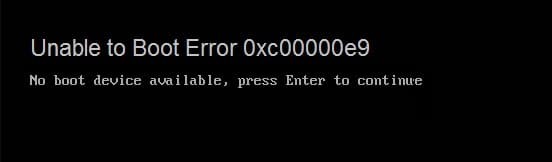
Pa, preporuča se oporaviti svoje podatke (ili izraditi sigurnosnu kopiju) ako vaš tvrdi disk pokvari jer postoji mala vjerojatnost da mu kasnije nećete moći pristupiti. Gornja poruka o pogrešci može se razlikovati za različite korisnike, ali glavni uzrok ovog problema je isti. Ovisno o računalu, možda ćete naići na "Oporavak, došlo je do problema s uređajem spojenim na vaše računalo" ili "Dogodila se neočekivana I/O pogreška, kod pogreške: 0xc00000e9"
Sadržaj
- [RJEŠENO] Nije moguće pokrenuti Pogreška 0xc00000e9
- Metoda 1: Koristite automatski popravak/popravak pri pokretanju
- Metoda 2: Pokrenite program za provjeru upravljačkog programa
- Metoda 3: Pokrenite provjeru sistemskih datoteka (SFC) i provjerite disk (CHKDSK)
- Metoda 4: Pokrenite MemTest86+
- Metoda 5: Popravite instalaciju sustava Windows
[RJEŠENO] Nije moguće pokrenuti Pogreška 0xc00000e9
Metoda 1: Koristite automatski popravak/popravak pri pokretanju
1. Umetnite instalacijski DVD za pokretanje sustava Windows 10 i ponovno pokrenite računalo.
2. Kada se od vas zatraži da pritisnete bilo koju tipku za pokretanje s CD-a ili DVD-a, pritisnite bilo koju tipku za nastavak.

3.Odaberite svoje jezične postavke i kliknite Dalje. Kliknite Popravi svoje računalo u donjem lijevom kutu.

4. Na zaslonu za odabir opcije kliknite Rješavanje problema.

5. Na zaslonu za rješavanje problema kliknite Napredna opcija.

6. Na zaslonu Napredne opcije kliknite Automatski popravak ili popravak pri pokretanju.

7. Pričekajte do Automatski popravci/popravci pri pokretanju sustava Windows potpuni.
8.Ponovo pokrenite i uspješno ste Popravak Nemogućnost pokretanja Pogreška 0xc00000e9, ako ne, nastavite.
Metoda 2: Pokrenite program za provjeru upravljačkog programa
Preporuča se pokrenuti Driver verifier jer pomaže u uklanjanju svih mogućnosti u vezi s ovom pogreškom i pomaže vam da zatvorite pravi problem. Trčati Potvrditelj vozača za ispravljanje pogreške Nemogućnost pokretanja 0xc00000e9 Idi tamo.
Metoda 3: Pokrenite provjeru sistemskih datoteka (SFC) i provjerite disk (CHKDSK)
1. Iz Naprednog izbornika za pokretanje pokrenite računalo u siguran način rada.
2. U sigurnom načinu rada pritisnite tipku Windows + X i kliknite na Naredbeni redak (Admin).
3.Upišite sljedeće naredbe u cmd i pritisnite enter nakon svake:
sfc /scannow. chkdsk /f C:
4. Nakon što su dovršeni, izađite iz naredbenog retka.

Metoda 4: Pokrenite MemTest86+
Pokrenite Memtest jer eliminira sve moguće iznimke oštećene memorije i bolji je od testa ugrađene memorije jer radi izvan Windows okruženja.
Bilješka: Prije početka provjerite imate li pristup drugom računalu jer ćete morati preuzeti i snimiti softver na disk ili USB flash pogon. Najbolje je ostaviti računalo preko noći kada pokrećete Memtest jer će to vjerojatno potrajati.
1. Spojite USB flash pogon na svoje računalo koje radi.
2.Preuzmite i instalirajte Windows Memtest86 Automatski instalacijski program za USB ključ.
3. Desnom tipkom miša kliknite preuzetu slikovnu datoteku i odaberite “Izdvoj ovdje” opcija.
4. Nakon što ste raspakirani, otvorite mapu i pokrenite Memtest86+ USB instalater.
5. Odaberite svoj priključeni USB pogon za snimanje softvera MemTest86 (ovo će izbrisati sav sadržaj s vašeg USB-a).

6. Nakon što je gornji postupak završen, umetnite USB u računalo koje daje Nije moguće pokrenuti Pogreška 0xc00000e9.
7. Ponovno pokrenite računalo i provjerite je li odabrano pokretanje s USB flash pogona.
8.Memtest86 će započeti testiranje na oštećenje memorije u vašem sustavu.

9. Ako ste prošli svih 8 faza testa, možete biti sigurni da vaša memorija radi ispravno.
10. Ako su neki od koraka bili neuspješni, Memtest86 će pronaći oštećenje memorije što znači da Nije moguće pokrenuti Pogreška 0xc00000e9 je zbog loše/pokvarene memorije.
11.Kako bi se Popravak Nemogućnost pokretanja Pogreška 0xc00000e9, morat ćete zamijeniti RAM ako se pronađu loši memorijski sektori.
Metoda 5: Popravite instalaciju sustava Windows
Ako nijedno od gore navedenih rješenja ne radi za vas, možete biti sigurni da je vaš HDD u redu, ali možda vidite pogreška "Nemoguće pokrenuti Pogreška 0xc00000e9" jer su operativni sustav ili BCD informacije na HDD-u nekako bile izbrisani. Pa, u tom slučaju možete pokušati popraviti instalaciju sustava Windows, ali ako i ovo ne uspije, jedino preostalo rješenje je instalirati novu kopiju Windowsa (Clean Install).
Također, vidi Ispravite pogrešku No Boot Device Available Windows 10
To je to što ste uspješno imali Popravi pogrešku Nemogućnost pokretanja 0xc00000e9 ali ako još uvijek imate bilo kakvih pitanja u vezi s ovim postom, slobodno ih postavite u odjeljku za komentare.
![[RJEŠENO] Nije moguće pokrenuti Pogreška 0xc00000e9](/uploads/acceptor/source/69/a2e9bb1969514e868d156e4f6e558a8d__1_.png)


